系统如何卸载自带内置的系统软件windows media player
摘要:系统如何卸载自带windowsmediaplayer。windowsmediaplayer是微软内置的系统软件,用普通卸载删除软件的办法是不...
系统如何卸载自带windows media player。windows media player是微软内置的系统软件,用普通卸载删除软件的办法是不能卸载的。那要怎么办,怎么才能删除了他呢?下文就让小编跟大家讲讲怎么删除系统如何卸载自带windows media player。
系统如何卸载自带windows media player:
1:打开控制面板,然后再找卸载或更改程序,其实不是。要在点击左边的“打开或关闭windows功能”。找到“媒体功能”--“windows media player”,把前面的勾勾去掉。
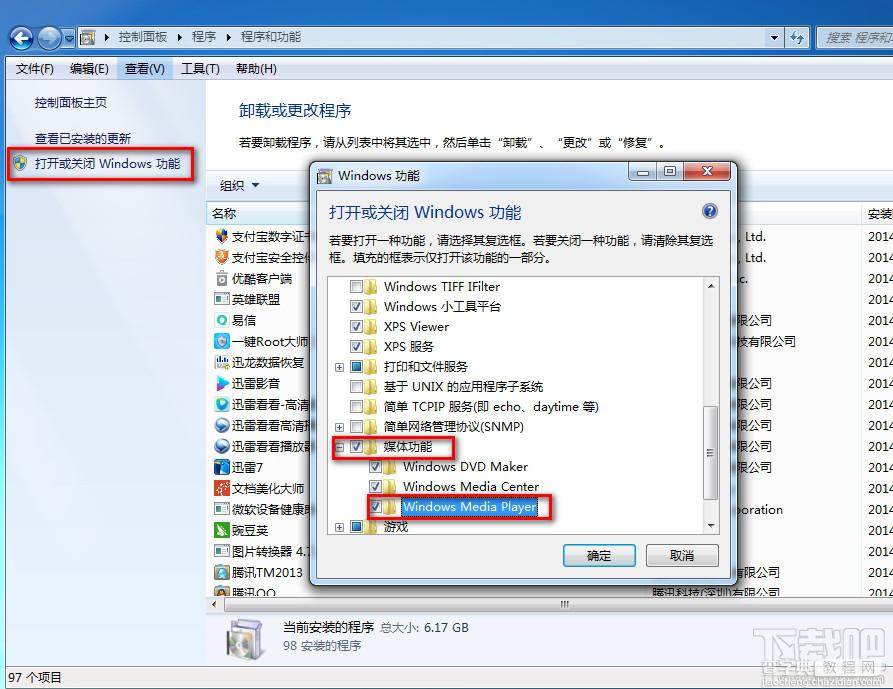
2:再点击“是(Y)”。需要等一会。
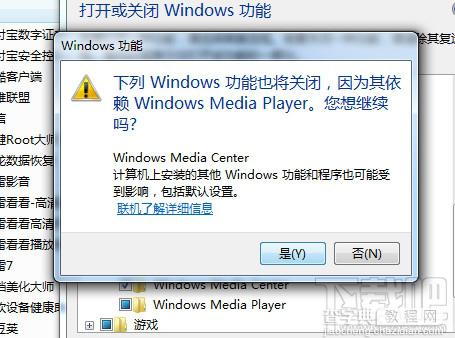
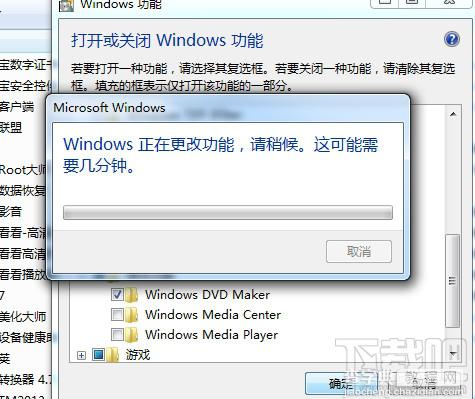
3:置完成后,会提示要求我们重启电脑,这样才能完成windows media player的卸载,在关机和重新进入系统桌面前都会提示变更设置的提示,这时请不要觉得电脑系统出问题了,希望处理完成会自动进入桌面
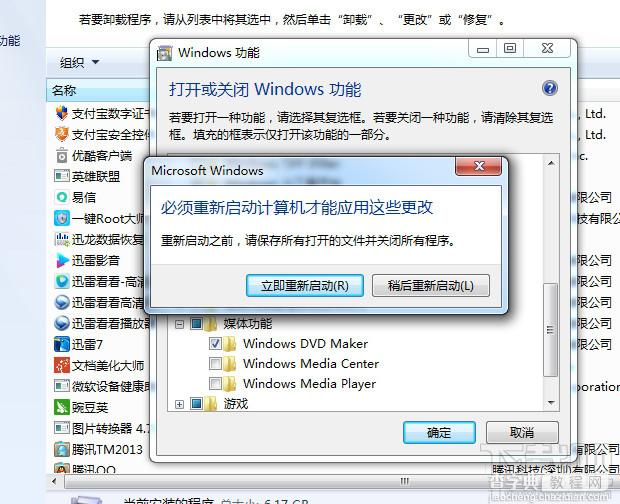
【系统如何卸载自带内置的系统软件windows media player】相关文章:
